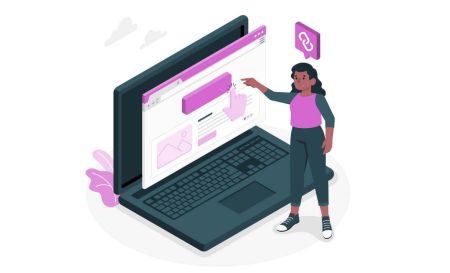Есептік жазбаны қалай ашуға және Exnova жүйесіне кіруге болады
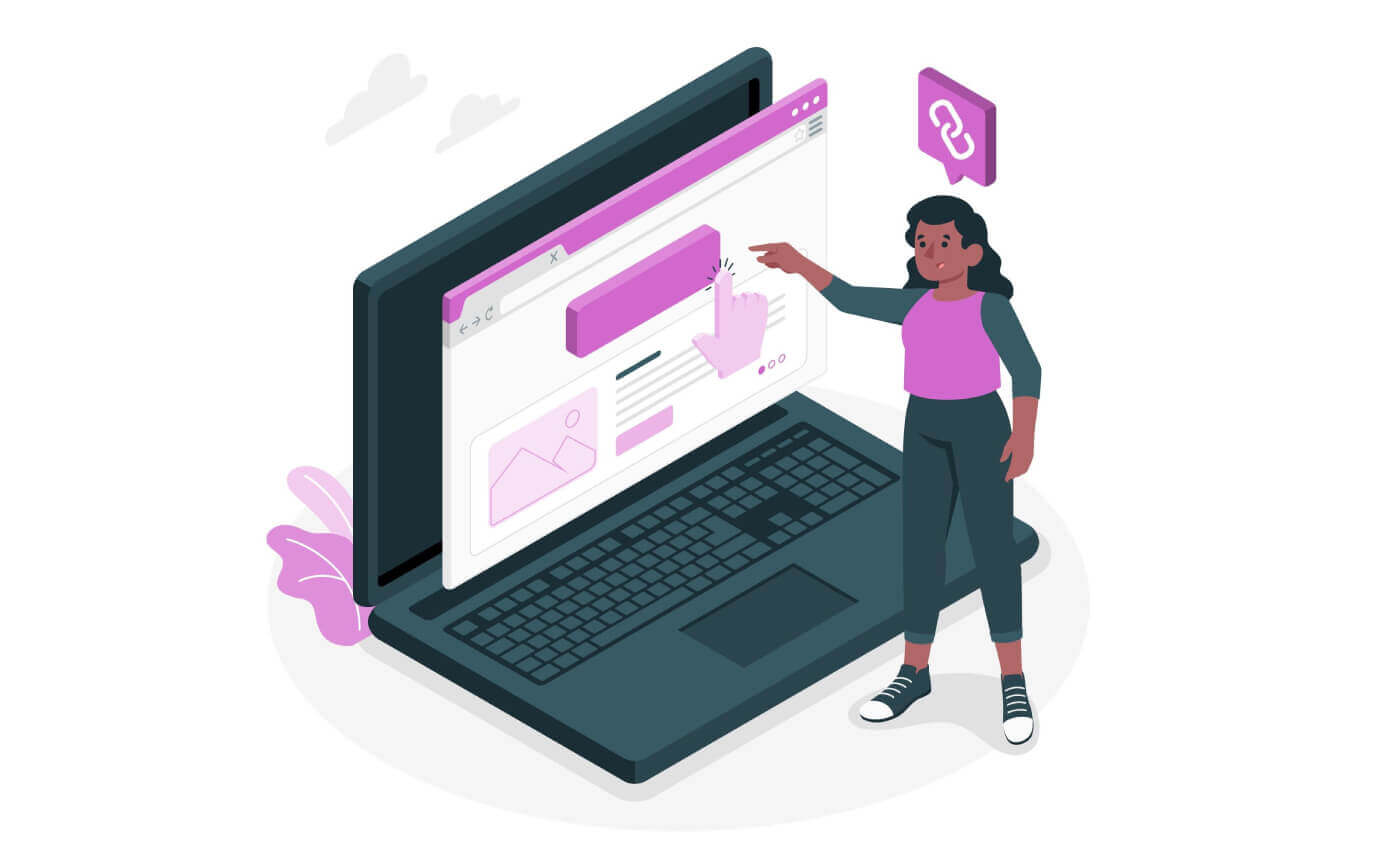
Exnova-да тіркелгіні қалай ашуға болады
Google арқылы Exnova-да сауда шотын ашу
Сауда сапарын бастау үшін жылдам және қарапайым әдісті қамтамасыз ететін Google арқылы Exnova арқылы сауда тіркелгісін жасауды таңдауға болады. 1. Exnova веб-сайтынакіріп , беттің жоғарғы оң жақ бұрышында орналасқан [Тіркелгі жасау] түймесін басыңыз. 2. Тіркелу үшін тіркеу пішініндегі сәйкес түймені басу арқылы Google есептік жазбаңызды авторизациялауыңыз қажет. 3. Сіз Google тіркелгісінің тіркелгі деректерін енгізуге болатын Google жүйесіне кіру бетіне қайта бағытталасыз. 4. Содан кейін Google есептік жазбаңыздың құпия сөзін енгізіп, «Келесі» түймесін басыңыз.

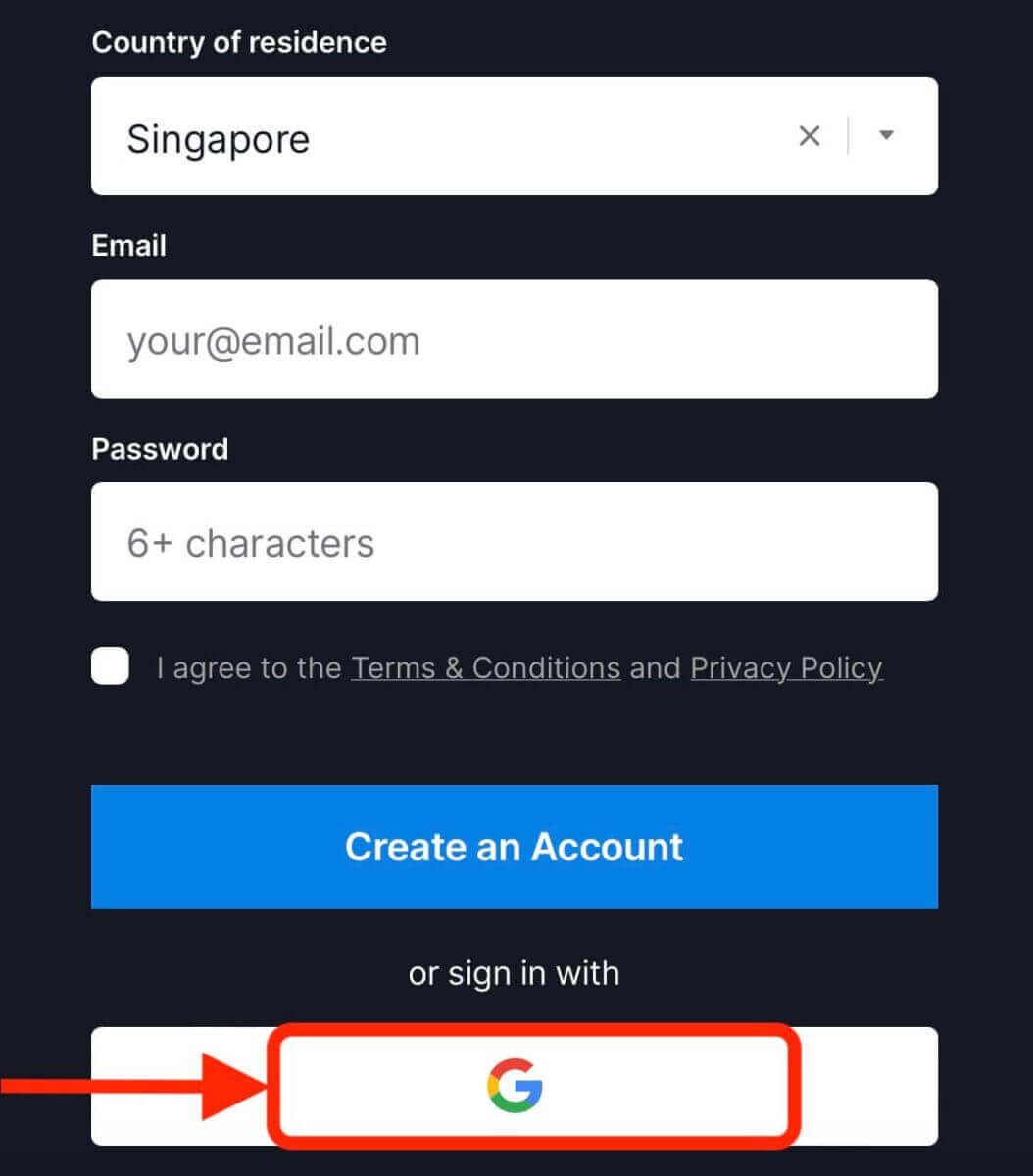
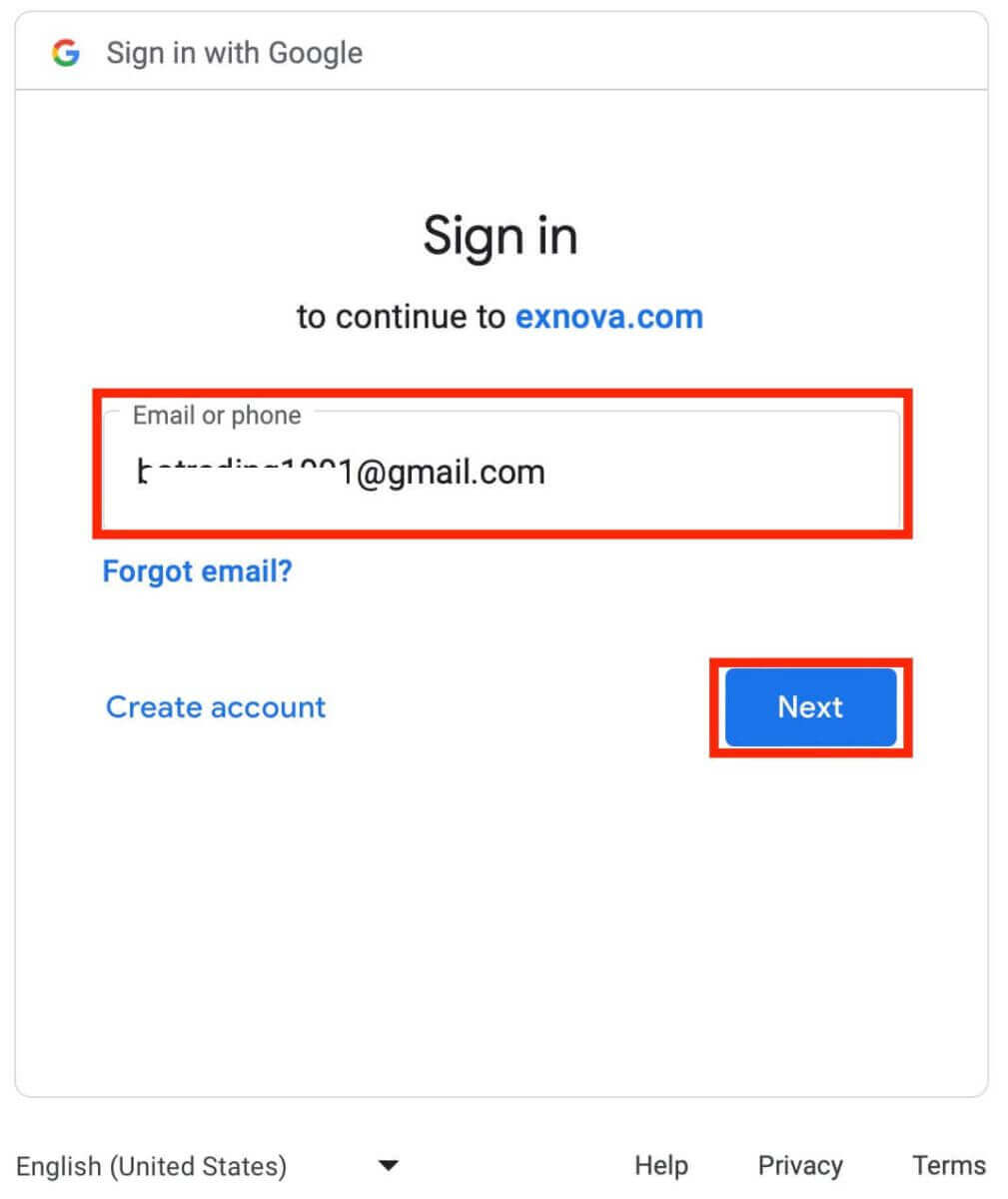
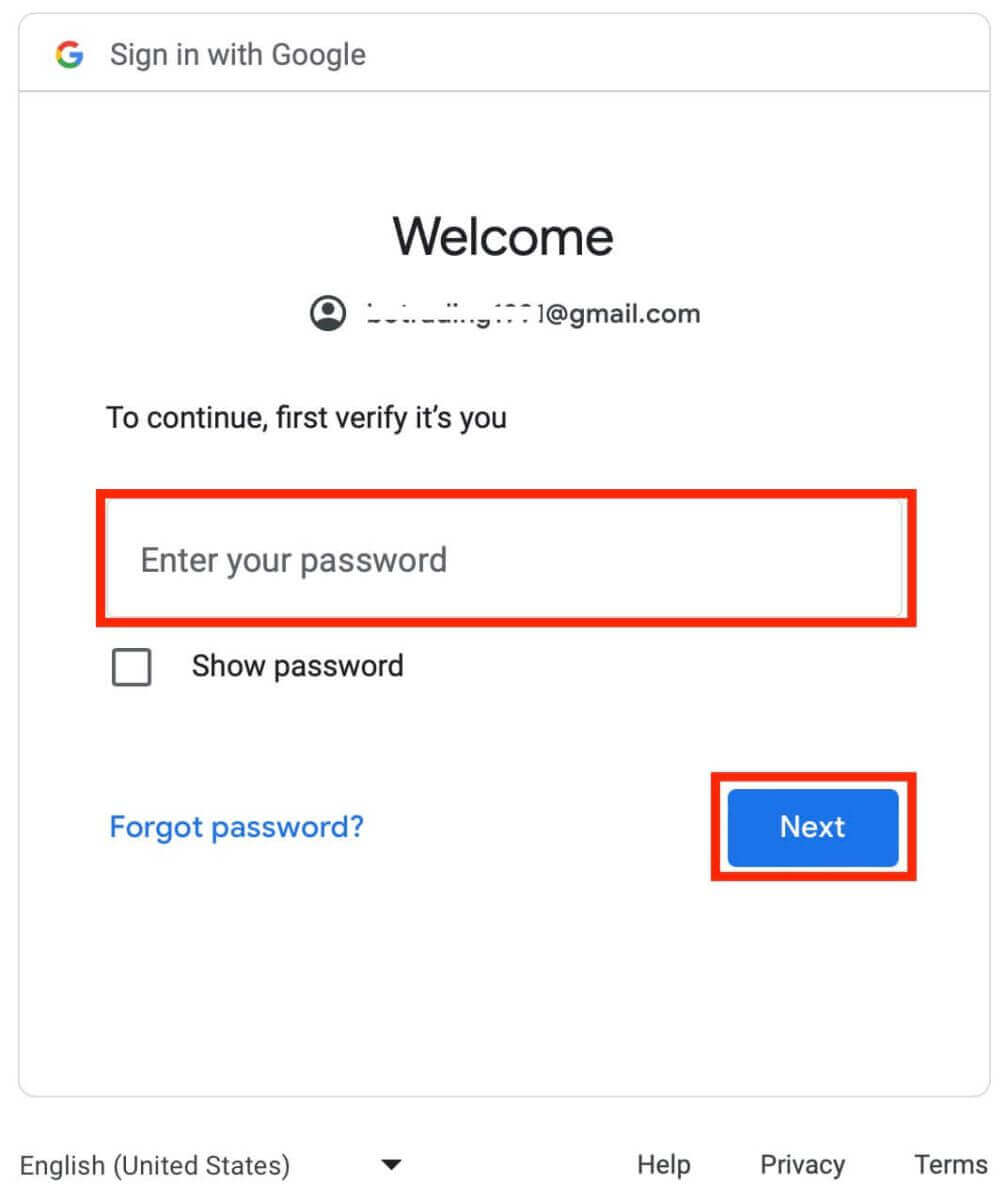
Құттықтаймыз! Google есептік жазбасымен Exnova жүйесінде тіркелуіңіз сәтті болды. Содан кейін сіз Exnova бақылау тақтасына бағытталасыз, онда профиліңізді аяқтауға, жеке басыңызды растауға, қаражат қосуға және сауданы бастауға болады.
Сіз сондай-ақ жоғарғы оң жақ бұрыштағы беттегі «Депозит» түймесін басу арқылы депозитті енгізгеннен кейін нақты шотпен сауда жасай аласыз. Exnova әдетте несиелік/дебеттік карталарды, электронды төлемдерді және криптовалюталарды қоса алғанда, қаржыландырудың әртүрлі нұсқаларын ұсынады (ең төменгі депозит 10 АҚШ доллары).
Депозит туралы көбірек білу үшін осы мақаланы қараңыз: Exnova
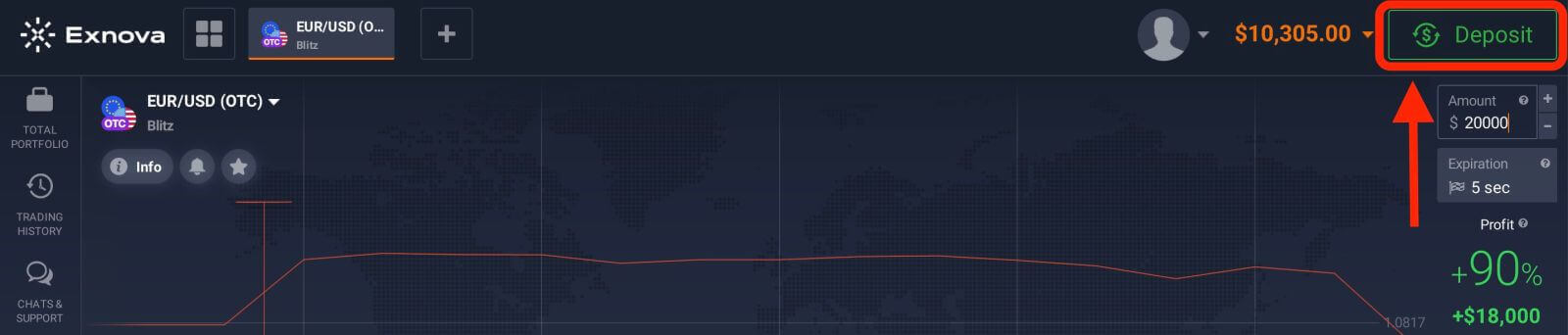
-ге қалай салуға болады
Электрондық пошта арқылы Exnova-да сауда шотын ашу
Біз сізге электрондық пошта мекенжайын пайдаланып Exnova сауда тіркелгісін оңай жасаудың қарапайым қадамдары арқылы таныстырамыз. 1. Exnova веб-сайтынакіріп , жоғарғы оң жақ бұрыш бетіндегі [Тіркелгі жасау] түймесін басыңыз . 2. Тіркелу үшін қажетті жеке ақпаратты дәл толтыру қажет:

- Тұрақты тұратын еліңізді таңдаңыз.
- Жарамды электрондық пошта мекенжайын енгізіңіз.
- Күшті және қауіпсіз құпия сөз жасаңыз.
- Exnova құпиялылық саясатымен танысыңыз және оны қабылдаңыз.
- «Тіркелгі жасау» түймесін басу арқылы жалғастырыңыз.
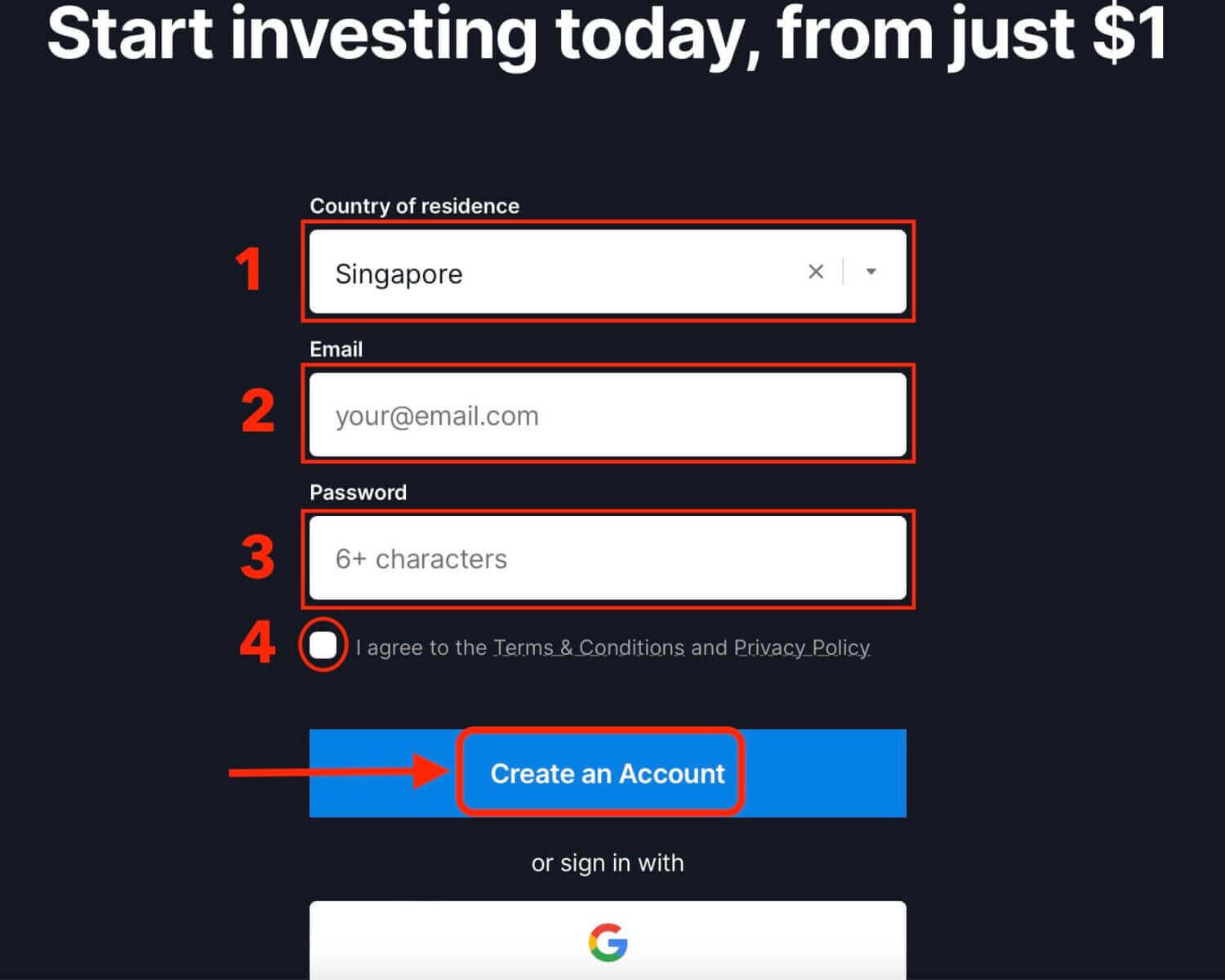
Құттықтаймыз! Сіз сәтті тіркелдіңіз. Демо есептік жазбаңызда $10 000 бар. Демо-шот - бұл платформамен танысуға, әртүрлі активтер бойынша сауда дағдыларын үйренуге және нақты уақыт диаграммасында тәуекелсіз жаңа механизмдерді сынауға арналған құрал.
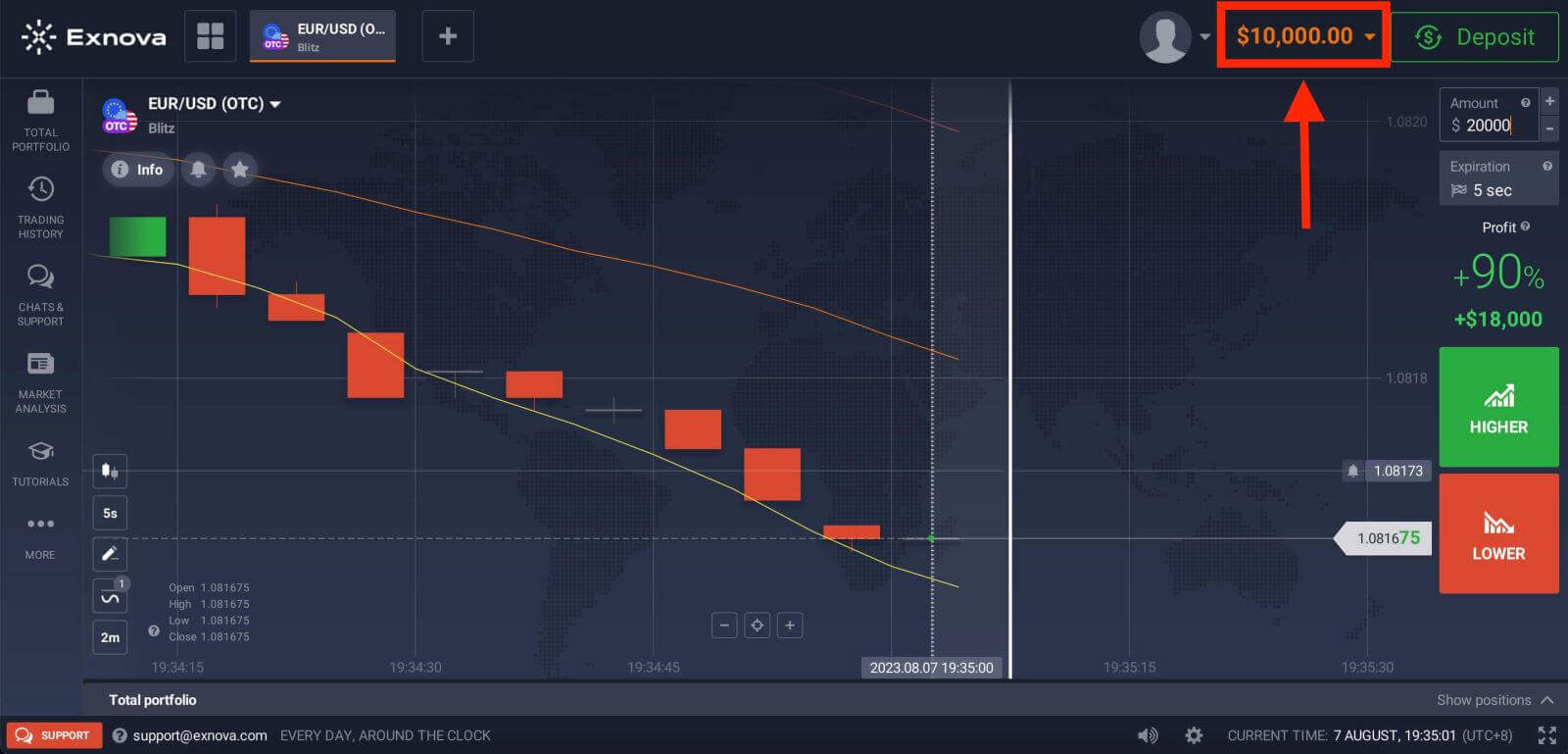
Сайып келгенде, электрондық поштаңызды тексеріңіз; Exnova растау электрондық поштасын жібереді. Тіркелгіні белсендіру үшін электрондық поштадағы сілтемені басыңыз, осылайша тіркеу және белсендіру процестерін аяқтаңыз.
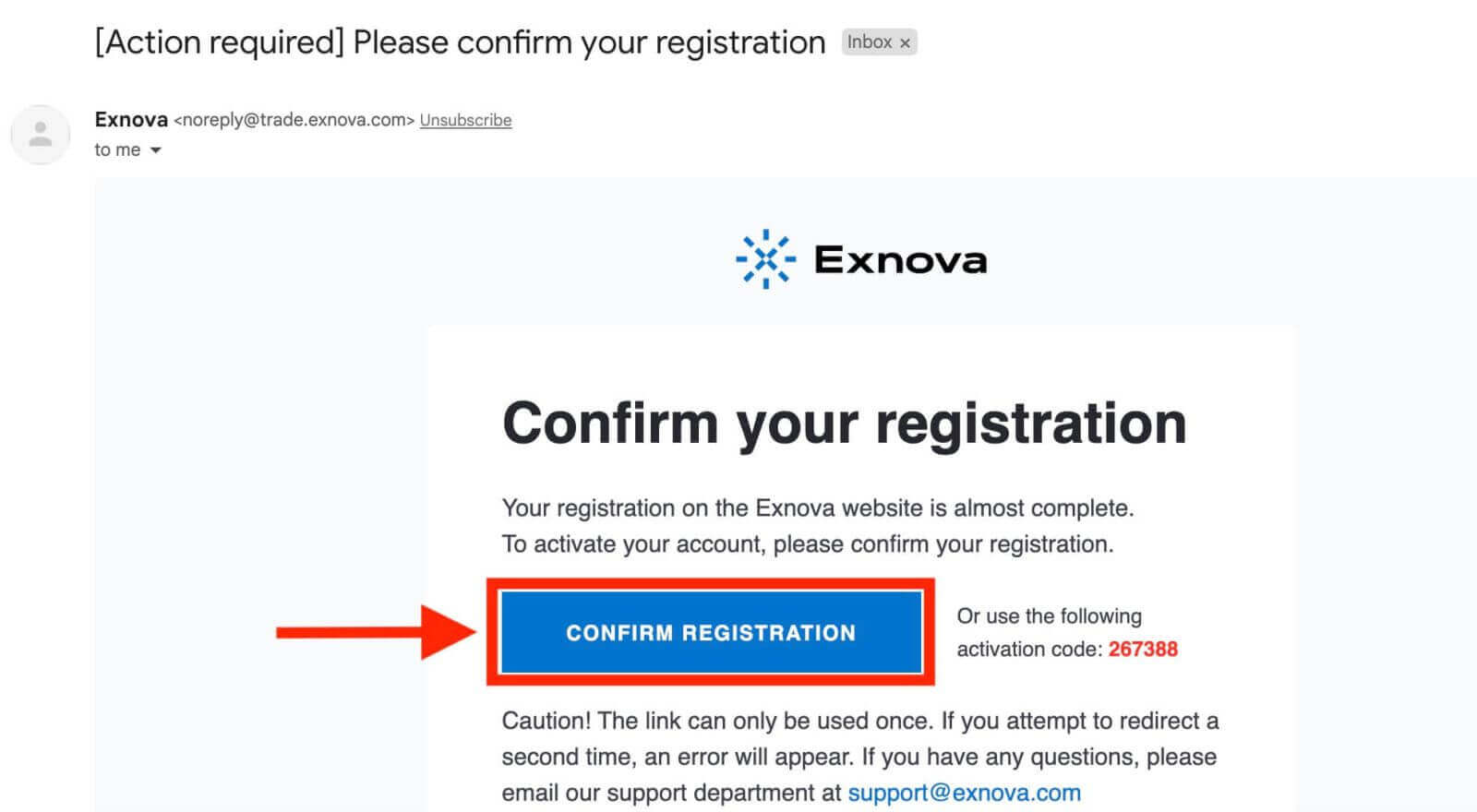
Мобильді веб-нұсқа арқылы Exnova сауда шотын ашу
Біз сізге Exnova тіркелгісін мобильді интернетте тіркеу процесінде кез келген құрылғымен және браузермен үйлесімділікті қамтамасыз етеміз.1-қадам: Мобильді құрылғыда браузерді ашыңыз. Осыдан кейін Exnova веб-сайтына кіріңіз .
2-қадам: Негізгі бетте сіз жоғарғы жағында «Тіркелу» түймесін көресіз. Тіркеу формасын ашу үшін оны басыңыз.
Сіз еліңізді таңдап, электрондық пошта мекенжайыңызды енгізіп, құпия сөз жасап, Exnova шарттарымен келісуіңіз керек. Қаласаңыз, Google есептік жазбаңызбен де тіркеле аласыз.
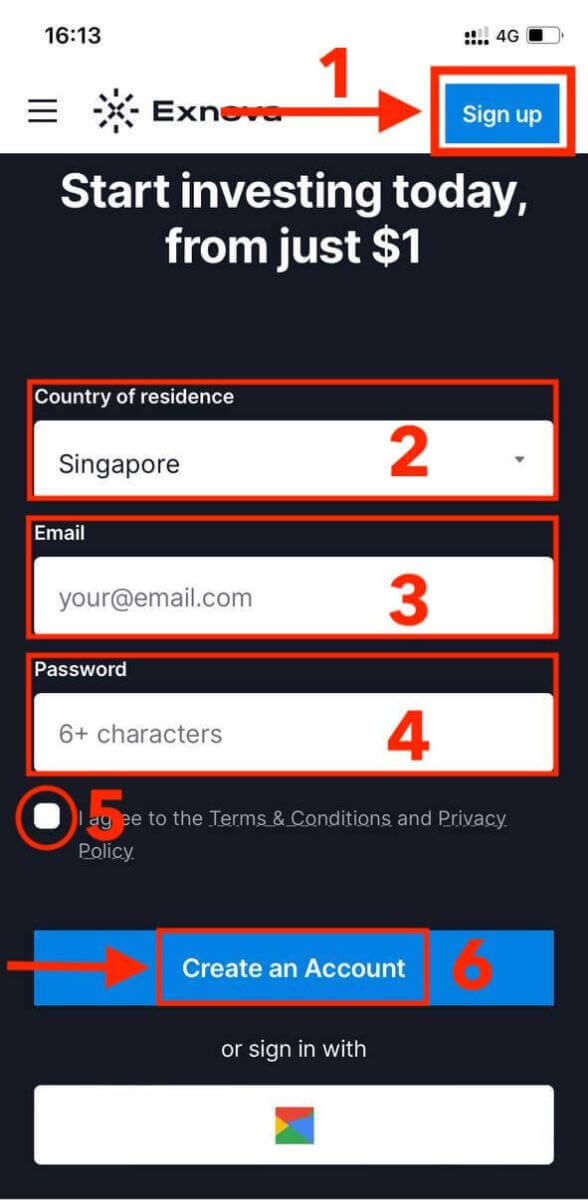
Құттықтаймыз! Мобильді веб-нұсқада Exnova тіркелгісін сәтті тіркедіңіз. Енді сіз платформаны зерттеп, сауда жасай аласыз.
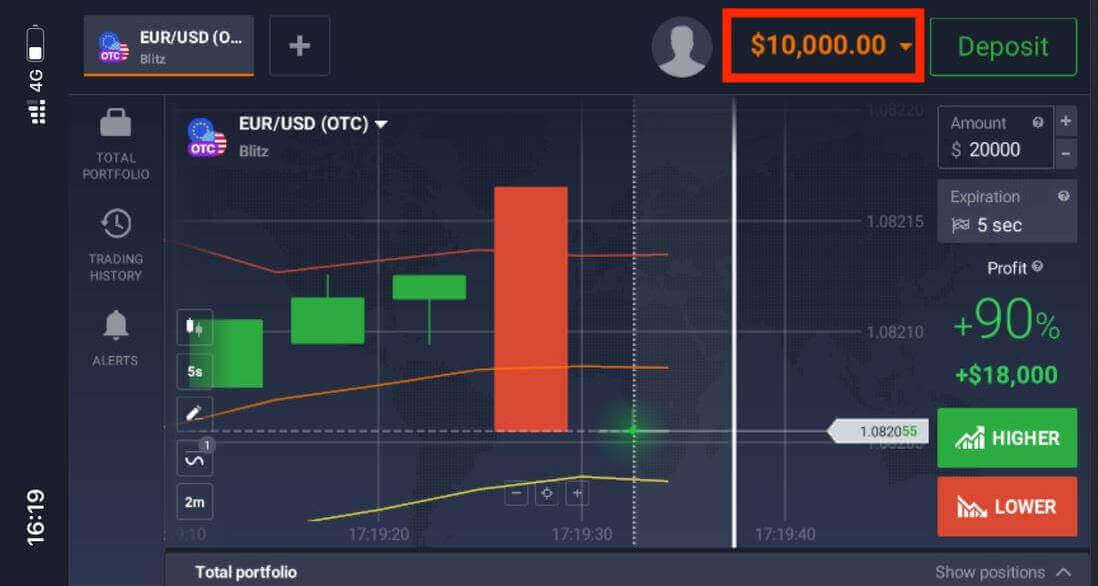
Сауда платформасының мобильді веб-нұсқасы оның кәдімгі веб-нұсқасымен бірдей. Демек, сауда-саттықта және ақша аударуда қиындықтар болмайды.
Exnova Android қолданбасы арқылы сауда шотын ашу
1-қадам: қолданбаны жүктеп алыңыз.
Exnova-мен сауда-саттық сапарыңызды бастаудың бірінші қадамы Google Play Store дүкенінен Exnova Android қолданбасын жүктеп алу және орнату болып табылады . «Exnova – Mobile Trading App» жылдам іздеу немесе осы жерді басу сізді қолданбаға апарады. 2-қадам: Exnova қолданбасында тіркелгіні тіркеңіз. Орнатылғаннан кейін есептік жазбаны ашу процесін бастау үшін қолданбаны іске қосыңыз. Тіркеу формасын жеке мәліметтермен толтырыңыз:
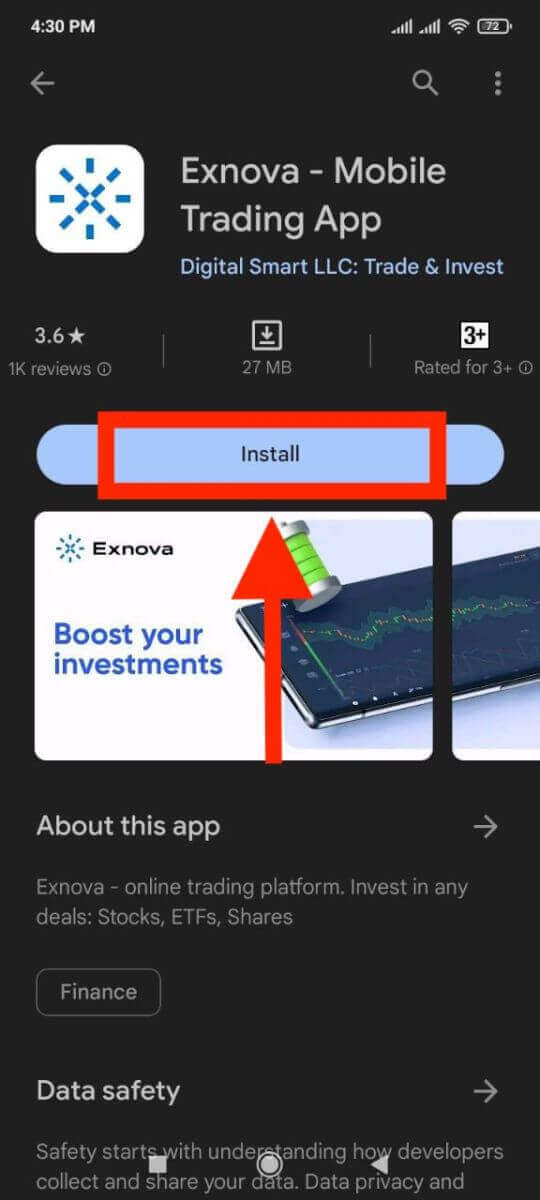
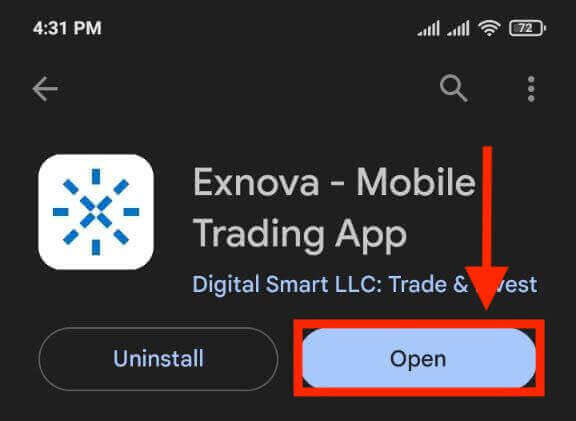
- Жарамды электрондық пошта мекенжайын енгізіңіз.
- Күшті құпия сөз жасаңыз .
- Тұрақты тұратын еліңізді таңдаңыз .
- Платформаның шарттарымен келісіп, « ТІРКЕЛУ » түймесін басыңыз.
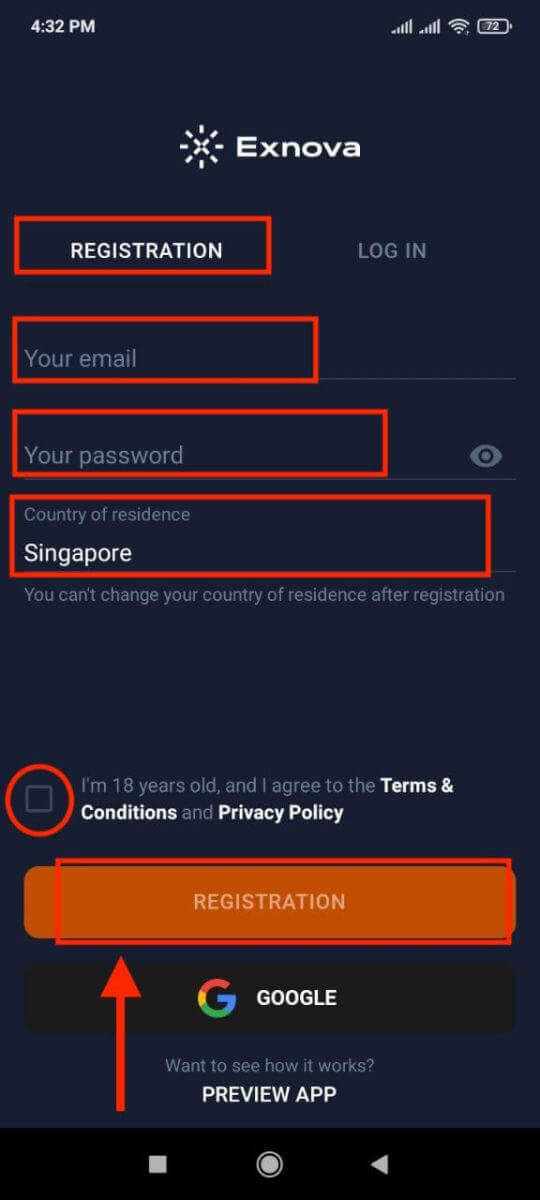
Exnova есептік жазбаңызды сәтті жасауыңызбен құттықтаймыз. Қазір сіздің демо-шотыңызда $10 000 бар, бұл сізге көптеген сауда мүмкіндіктерін ұсынады. Сауда, баға диаграммаларын талдау, әртүрлі индикаторлар мен құралдарды пайдалану, ескертулер мен хабарландыруларды орнату, депозиттер мен қаражат алуды басқару және біздің арнайы тұтынушыларға қолдау көрсету қызметімен байланысу үшін әртүрлі активтер ауқымын зерттеңіз. Жоғарғы оң жақ бұрышта орналасқан теңгерім белгішесін түрту арқылы тегін демонстрациялық тіркелгіңіз бен нақты тіркелгіңіз арасында кедергісіз ауысыңыз.
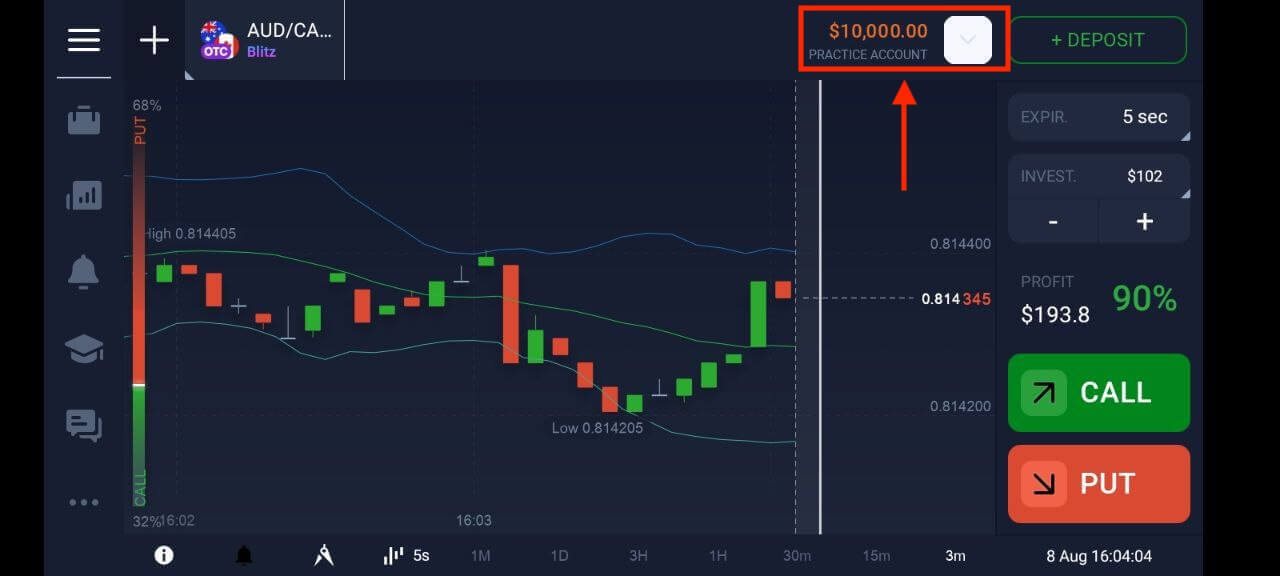
Жиі қойылатын сұрақтар (ЖҚС)
Тәжірибе шотында қанша ақша табуға болады?
Тәжірибе шотында жасаған сауда-саттықтан пайда таба алмайсыз. Тәжірибе шотында сіз виртуалды қаражат аласыз және виртуалды сауда жасайсыз. Ол тек оқу мақсаттарына арналған. Нақты ақшамен сауда жасау үшін нақты шотқа қаражат салу керек.
Тәжірибелік есептік жазба мен нақты тіркелгі арасында қалай ауысуға болады?
Есептік жазбалар арасында ауысу үшін жоғарғы оң жақ бұрыштағы балансты басыңыз. Сауда бөлмесінде екеніңізге көз жеткізіңіз. Ашылатын панель тіркелгілеріңізді көрсетеді: нақты тіркелгіңіз және тәжірибе тіркелгіңіз. Есептік жазбаны белсенді ету үшін оны басыңыз. Енді сіз оны сауда үшін пайдалана аласыз.
Тәжірибе шотымды қалай толтырамын?
Балансыңыз 10 000 доллардан төмен түссе, тәжірибе шотын әрқашан тегін толтыра аласыз. Алдымен осы есептік жазбаны таңдауыңыз керек.

Есептік жазбамды қалай қорғай аламын?
Тіркелгіні қорғау үшін екі қадамды аутентификацияны пайдаланыңыз. Платформаға кірген сайын жүйе электрондық пошта мекенжайыңызға жіберілген арнайы кодты енгізуді ұсынады. Мұны "Параметрлер" бөлімінен белсендіруге болады.
Exnova жүйесіне қалай кіруге болады
Exnova тіркелгісіне қалай кіруге болады
1-қадам: Exnova кіру бетіне кіру
Exnova веб-сайтына өтіңіз . Беттің жоғарғы оң жақ бұрышындағы «Кіру» түймесін басыңыз.

2-қадам: Пайдаланушы тіркелгі деректерін беру
Жүйеге кіру бетіне жеткенде сізден пайдаланушы тіркелгі деректерін енгізу сұралады. Бұл тіркелгі деректері әдетте электрондық пошта мекенжайы мен құпия сөзді қамтиды. Кез келген кіру мәселелерін болдырмау үшін осы ақпаратты дәл енгізгеніңізге көз жеткізіңіз.

3-қадам: Exnova бақылау тақтасында шарлау
ақпаратыңызды тексереді және есептік жазбаңыздың бақылау тақтасына рұқсат береді. Бұл әртүрлі мүмкіндіктерге, қызметтерге және параметрлерге қол жеткізуге болатын орталық хаб. Exnova тәжірибесін барынша пайдалану үшін бақылау тақтасының орналасуымен танысыңыз. Сауда-саттықты бастау үшін «Қазір сауда жасау» түймесін басыңыз.

Демо-шотта 10 000 АҚШ доллары бар, сонымен қатар депозиттен кейін нақты шотпен сауда жасай аласыз.

Депозит туралы көбірек білу үшін осы мақаланы қараңыз: Exnova-ға қалай салу керек
Google арқылы Exnova жүйесіне қалай кіруге болады
Exnova өз пайдаланушылары үшін үздіксіз қол жеткізудің ыңғайлылығын мойындайды. Google есептік жазбаңызды пайдалана отырып, кеңінен қолданылатын және қауіпсіз аутентификация әдісі Exnova платформасына жылдам және қиындықсыз кіруге мүмкіндік береді.Бұл нұсқаулық Google тіркелгі деректерін пайдаланып Exnova жүйесіне оңай кіру қадамдарын түсіндіреді.
1. «Google арқылы кіру» түймесін басыңыз. Бұл әрекет сізді Google аутентификация бетіне бағыттайды, онда Google есептік жазбаңыздың тіркелгі деректері сұралады.

2. Телефон нөмірін немесе электрондық пошта мекенжайын енгізіп, «Келесі» түймесін басыңыз. Содан кейін Google есептік жазбаңыздың құпия сөзін енгізіп, «Келесі» түймесін басыңыз.

Осыдан кейін сіз жеке Exnova есептік жазбаңызға өтесіз.
Мобильді веб-нұсқа арқылы Exnova жүйесіне қалай кіруге болады
Exnova мобильді құрылғылардың кең таралғанын таниды және қозғалыста үздіксіз қол жеткізу үшін веб-нұсқасын оңтайландырды. Бұл нұсқаулық мобильді веб-нұсқасын пайдаланып Exnova жүйесіне оңай кіру қадамдарын түсіндіреді, бұл пайдаланушылардың платформаның мүмкіндіктері мен функцияларына кез келген уақытта және кез келген жерде оңай қол жеткізуін қамтамасыз етеді.
1. Таңдаулы веб-шолғышты іске қосу және Exnova веб-сайтына өту арқылы бастаңыз . Exnova басты бетінде «Кіру» табыңыз.

2. Электрондық поштаны және құпия сөзді енгізіңіз, содан кейін «Кіру» түймесін түртіңіз. Жүйеге кіру үшін Google тіркелгіңізді де пайдалануға болады. Exnova ақпаратыңызды тексереді және есептік жазбаңыздың бақылау тақтасына кіруге рұқсат береді.

Сәтті кіргеннен кейін сіз ұялы телефонға ыңғайлы бақылау тақтасына бағытталасыз. Бұл интуитивті интерфейс әртүрлі мүмкіндіктер мен қызметтерге оңай қол жеткізуге мүмкіндік береді. Еш қиындықсыз шарлау үшін орналасумен танысыңыз. Сауда-саттықты бастау үшін «адам» белгішесін және «Қазір сауда жасау» түймесін түртіңіз.

Міне, ұстаңыз! Енді сіз платформаның мобильді веб-нұсқасынан сауда жасай аласыз. Сауда платформасының мобильді веб-нұсқасы оның кәдімгі веб-нұсқасымен бірдей. Демек, сауда-саттықта және ақша аударуда қиындықтар болмайды. Сізде платформада сауда жасау үшін демо-шотта $10 000 бар.

Android жүйесінде Exnova қолданбасына қалай кіруге болады
Exnova Android қолданбасы пайдаланушыларға оның мүмкіндіктеріне мобильді құрылғыларынан тікелей қол жеткізу ыңғайлылығын ұсынады. Бұл нұсқаулық Android жүйесіндегі Exnova қолданбасына оңай кіру үшін қажетті қадамдарды сипаттайды, бұл жолда пайдаланушылар үшін тегіс және қауіпсіз тәжірибені қамтамасыз етеді.1-қадам: Google Play дүкеніне кіру
Google Play дүкеніне өту . Бұл жерде Exnova қолданбасын жүктеп алуға және орнатуға болады .
2-қадам: Exnova қолданбасын іздеу және орнату
Google Play дүкенінің іздеу жолағына «Exnova» деп теріп, іздеу белгішесін түртіңіз. Іздеу нәтижелерінен Exnova қолданбасын тауып, оны басыңыз. Содан кейін жүктеу және орнату процесін бастау үшін « Орнату » түймесін түртіңіз.

3-қадам: Exnova қолданбасын іске қосу
Қолданба сәтті орнатылғаннан кейін Android құрылғыңызда Exnova қолданбасын іске қосу үшін «Ашу» түймесін түртіңіз.

4-қадам: Кіру экранына өту
Қолданбаны іске қосқаннан кейін сізге қолданбаның сәлемдесу экраны ұсынылады. Жүйеге кіру экранына өту үшін «КІРУ» опциясын тауып, түртіңіз. Жүйеге кіру экранында белгіленген өрістерге тіркелген электрондық поштаңызды және құпия сөзіңізді енгізіңіз.

5-қадам: Қолданба интерфейсін зерттеу
Сәтті кіргеннен кейін сіз Сауда интерфейсіне бағытталасыз. Түрлі мүмкіндіктерге, құралдарға және қызметтерге қол жеткізуді қамтамасыз ететін интерфейспен танысуға уақыт бөліңіз.

Exnova есептік жазбасынан құпия сөзді қалпына келтіру
Ұмытылған құпия сөзге байланысты Exnova тіркелгіңізге кіру мүмкіндігін жоғалту көңіліңізді қалдыруы мүмкін. Дегенмен, Exnova біркелкі пайдаланушы тәжірибесін сақтаудың маңыздылығын түсінеді және құпия сөзді қалпына келтірудің сенімді процесін ұсынады. Бұл нұсқаулық Exnova тіркелгісінің құпия сөзін қалпына келтіру қадамдарын сипаттайды, осылайша құнды ресурстар мен деректерге қайта қол жеткізуге болады.
«Құпия сөзді ұмыттыңыз ба?» түймесін басыңыз. құпия сөзді қалпына келтіру процесін бастау үшін сілтеме.

Құпия сөзді қалпына келтіру бетінде сізден Exnova тіркелгімен байланысты электрондық пошта мекенжайын енгізу сұралады. Дұрыс электрондық пошта мекенжайын мұқият енгізіп, жалғастырыңыз.

Exnova сіз берген электрондық пошта мекенжайына құпия сөзді қалпына келтіру сілтемесін жібереді. Кіріс жәшігінде Exnova электрондық поштасының бар-жоғын тексеріп, «ПОСЕЛЬ СӨЗДІ ҚАЛПЫНА АЛУ» түймесін басыңыз.

Электрондық поштадағы сілтеме сізді Exnova веб-сайтындағы арнайы бөлімге апарады. Мұнда жаңа құпия сөзді екі рет енгізіп, «Растау» түймесін басыңыз.

Құпия сөзді сәтті қалпына келтіргеннен кейін Exnova кіру бетіне оралып, жаңа тіркелгі деректерін пайдаланып жүйеге кіруге болады. Есептік жазбаңызға кіру рұқсаты қалпына келтіріліп, жұмысыңызды және әрекеттеріңізді жалғастыруға мүмкіндік береді.
Exnova жүйесіне кіру үшін екі факторлы аутентификация (2FA).
Exnova екі факторлы аутентификация (2FA) сияқты қосымша қауіпсіздік шарасын қамтуы мүмкін. Есептік жазбаңыз үшін 2FA белсендірілген болса, электрондық поштаңызға бірегей код жіберіледі. Аутентификация процедурасын аяқтау сұралған кезде осы кодты енгізіңіз.Exnova өз пайдаланушыларының қауіпсіздігіне басымдық береді және пайдаланушы тіркелгілеріне қосымша қорғау деңгейін қосатын күшті екі факторлы аутентификация (2FA) механизмін ұсынады. Бұл жүйе Exnova есептік жазбаңызға рұқсатсыз кіруге тосқауыл қою үшін жасалған, бұл сізге эксклюзивті қол жеткізуді қамтамасыз етеді және сауда қызметімен айналысқан кезде сенім ұялатады.
Exnova жүйесінде 2FA орнату үшін мына қадамдарды орындаңыз:
1. Exnova тіркелгіңізге кіргеннен кейін тіркелгі параметрлері бөліміне өтіңіз. Әдетте, оны профиль суретін басу және ашылмалы мәзірден «Жеке деректер» түймесін басу арқылы табуға болады.

2. Негізгі мәзірдегі «Қауіпсіздік қауіпсіздігі» қойындысын басыңыз. Содан кейін «Параметрлер» түймесін басыңыз.

3. Процесті аяқтау үшін берілген нұсқауларды орындаңыз.

Екі факторлы аутентификация (2FA) Exnova жүйесіндегі маңызды қауіпсіздік мүмкіндігі болып табылады. Exnova тіркелгісінде 2FA орнатқаннан кейін жүйеге кірген сайын бірегей растау кодын енгізу қажет болады.
Қорытынды: Интернеттегі сауда сапарыңызды кеңейту - Exnova мүмкіндіктері мен қауіпсіздігін шарлау
Сауда шотыңызды құру арқылы Exnova-мен онлайн-сауда сапарына кірісу қызықты және қанағаттанарлық тәжірибені уәде етеді. Платформаның қауіпсіздікке, ашықтыққа және пайдаланушыға ыңғайлы болуына деген ұмтылысы мұқият зерттеулеріңіз бен мұқият таңдауыңызға сәйкес келеді. Осы нұсқаулықта көрсетілген қадамдарды мұқият орындай отырып, сіз жақсы ақпараттандырылған инвестициялық шешімдер қабылдау үшін Exnova-ның озық сауда платформасымен қаруланған онлайн сауда әлемінде жеңіске жетесіз. Сіздің сауда сапарыңыз өркендеумен, байытылған біліммен және онлайн сауданың динамикалық ландшафтында саналы таңдау жасаудан қанағаттанумен сипатталсын.
Сонымен қатар, Exnova-ға оңай кіру процесі қарапайым болғанымен, пайдаланушы тіркелгі деректерін қорғаудың және екі факторлы аутентификация сияқты қосымша қауіпсіздік шараларын қолданудың маңыздылығын атап көрсетеді. Осы нұсқаулықта берілген нұсқауларды ұстана отырып, сіз платформаның мүмкіндіктеріне кедергісіз қол жеткізе аласыз, пайдалы және тартымды сауда тәжірибесі үшін кезеңді орната аласыз. Осы салаға қадам басқан сайын, әрбір сауда әрекеті сіздің қаржылық өсуіңізге және тәжірибеңізге үлес қосып, сайып келгенде, табысты және сәтті онлайн сауда сапарын анықтай алады.
general risk warning